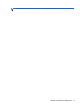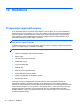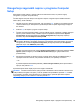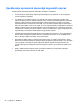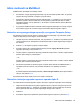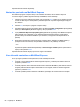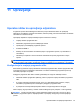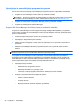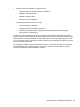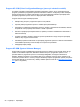HP Notebook Reference Guide - Windows 7 and Windows Vista
Table Of Contents
- Uvod
- Omreženje (samo nekateri modeli)
- Večpredstavnost
- Upravljanje porabe
- Zaustavljanje računalnika
- Nastavljanje možnosti napajanja
- Uporaba programa Power Assistant (samo nekateri modeli)
- Uporaba napajanja iz akumulatorja
- Iskanje dodatnih informacij o akumulatorju
- Uporaba funkcije Preverjanje akumulatorja
- Prikaz preostale napolnjenosti akumulatorja
- Maksimiranje časa praznjenja akumulatorja
- Upravljanje stopenj praznega akumulatorja
- Prepoznavanje stopenj praznega akumulatorja
- Razreševanje stopnje praznega akumulatorja
- Razreševanje stopnje praznega akumulatorja, ko je na voljo zunanji vir napajanja
- Razreševanje stopnje praznega akumulatorja, ko je na voljo napolnjeni akumulator
- Razreševanje stopnje praznega akumulatorja, ko ni na voljo noben vir napajanja
- Razreševanje stopnje praznega akumulatorja, ko se računalnik ne more preklopiti iz stanja mirovanja
- Ohranjanje zmogljivosti akumulatorja
- Shranjevanje akumulatorja
- Odlaganje izrabljenega akumulatorja
- Zamenjava akumulatorja
- Uporaba zunanjega napajanja iz omrežja
- Preklapljanje med grafičnimi načini (samo nekateri modeli)
- Zunanje kartice in naprave
- Uporaba kartic bralnika pomnilniških kartic (samo nekateri modeli)
- Uporaba kartic PC Card (samo v nekaterih modelih)
- Uporaba kartic ExpressCard (samo nekateri modeli)
- Uporaba pametnih kartic (samo v nekaterih modelih)
- Uporaba naprave USB
- Uporaba naprav 1394 (samo nekateri modeli)
- Uporaba naprave eSATA (samo nekateri modeli)
- Uporaba serijske naprave (samo nekateri modeli)
- Uporaba dodatnih zunanjih naprav
- Pogoni
- Varnost
- Zaščita računalnika
- Uporaba gesel
- Uporaba protivirusne programske opreme
- Uporaba programske opreme za požarni zid
- Nameščanje nujnih varnostnih posodobitev
- Uporaba orodja HP ProtectTools Security Manager (samo pri nekaterih modelih)
- Namestitev dodatnega varnostnega kabla
- Uporaba bralnika prstnih odtisov (samo nekateri modeli)
- Vzdrževanje
- Orodji Computer Setup (BIOS) in System Diagnostics
- MultiBoot
- Upravljanje
- Potovanje z računalnikom
- Viri za odpravljanje težav
- Elektrostatična razelektritev
- Stvarno kazalo
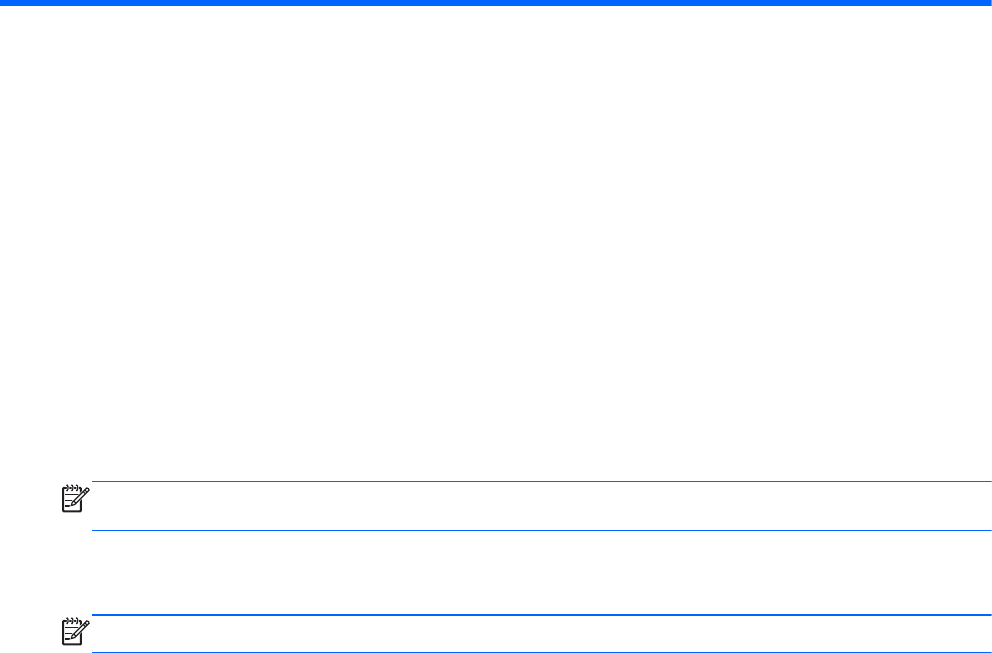
10 MultiBoot
O zaporedju zagonskih naprav
Ko se računalnik zažene, se poskuša sistem zagnati z ene od naprav, ki so na voljo. MultiBoot je
pomožni program, ki je omogočen že v tovarni in ki nadzoruje vrstni red, po katerem sistem izbira
zagonsko napravo. Zagonske naprave so lahko optični pogoni, disketni pogoni, omrežna kartica
(NIC), trdi diski in naprave USB. Zagonske naprave vsebujejo zagonski medij ali datoteke, ki jih
računalnik potrebuje za pravilen zagon in delovanje.
OPOMBA: Nekatere zagonske naprave morate omogočiti v programu Computer Setup, preden jih
lahko vključite v zagonsko zaporedje.
Tovarniška nastavitev je, da računalnik izbere zagonsko napravo z iskanjem omogočenih zagonskih
naprav in zunanjih pogonov v naslednjem zaporedju:
OPOMBA: Nekaterih zagonskih naprav in zunanjih pogonov vaš računalnik morda ne podpira.
●
Ležišče za nadgradnjo prenosnega računalnika
●
Optični pogon
●
Trdi disk prenosnega računalnika
●
USB-disketni pogon
●
Pogon CD-ROM USB
●
USB-trdi disk
●
Ethernet prenosnega računalnika
●
Pomnilniška kartica Secure Digital
●
Ležišče za nadgradnjo za združitveno postajo
●
Zunanji pogon SATA
Vrstni red, po katerem računalnik išče zagonske naprave, lahko spremenite s spremembo
zagonskega zaporedja v programu Computer Setup. Medtem ko je na dnu zaslona prikazano
sporočilo »Press the ESC key for Startup Menu« (Pritisnite tipko ESC za prikaz zagonskega menija),
lahko pritisnete tudi tipko esc, nato pa tipko f9. Če pritisnete tipko f9, se bo izpisal meni s trenutno
izbranimi zagonskimi napravami, vi pa lahko izbirate med njimi. Uporabite lahko tudi funkcijo
MultiBoot Express, s katero računalnik nastavite, da vas ob vsakem zagonu ali vnovičnem zagonu
vpraša za zagonsko lokacijo.
82 Poglavje 10 MultiBoot